2022 年の Mac 用メモ作成アプリ ベスト 6
公開: 2022-05-26メモを取ることは個人的な経験です。 したがって、メモ アプリで探す必要がある機能セットは、ユーザーの好みや要件に大きく依存します。 Mac の組み込みのメモ アプリである Apple Notes はいくつかの便利な機能を提供しますが、完璧とはほど遠いものであり、さらに多くの機能が必要になります。 したがって、サードパーティのメモアプリが必要です。
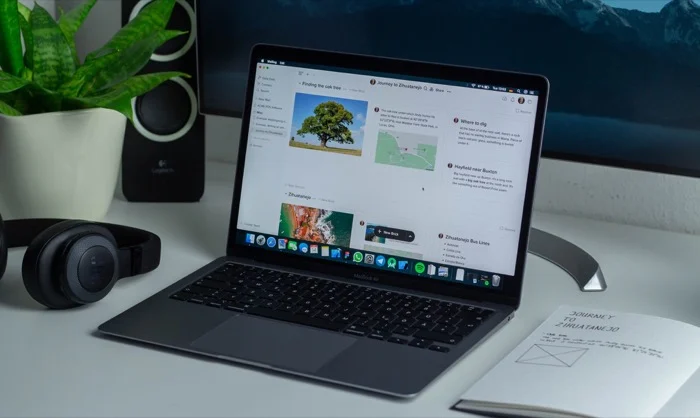
ただし、App Store (またはそれ以外) から選択できるMac のメモ アプリが多数あるため、適切なメモ アプリを見つけるのは困難な作業になる可能性があります。
これを簡単にするために、以下に Mac 用の最高のメモ作成アプリのリストをまとめました。
目次
あなたがチェックすべきMac用の最高のメモ取りアプリ
Mac 用の最高のメモ作成アプリを推奨する際、基本的なメモ作成機能 (ユースケースに関係なくすべての人にとって必須の機能)、クロスプラットフォーム サポート、メモのセキュリティとプライバシー対策、そして最も重要なことを考慮に入れます。使いやすさ。
1. Simplenote: ミニマリスト向けの最高の Mac ノート アプリ
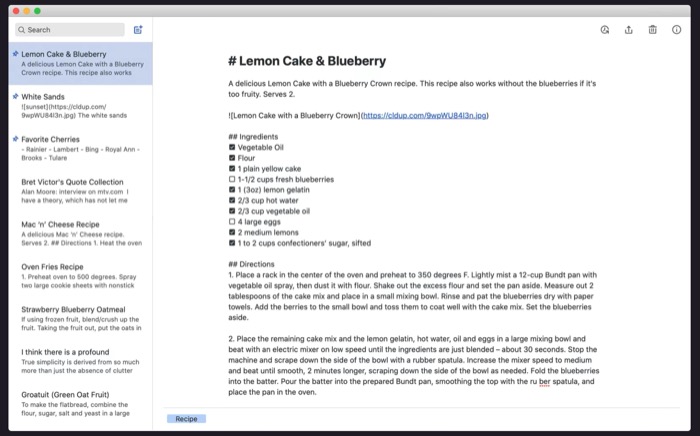
Simplenote は、Mac 用の最もシンプルなメモ作成アプリの 1 つです。 軽量で、考えやアイデアをすばやくスムーズに書き留めることができます。 必要に応じて、チェックリストを作成したり、マークダウン形式でメモを書いたりするために使用することもできます。
Simplenote は、すべてのデバイス間でメモを自動的に同期します。クロスプラットフォームのメモ アプリであるため、Apple 以外のデバイスでも使用できます。 さらに、必要に応じて Web 上の Simplenote にアクセスすることもできます。
Simplenote の優れた機能の 1 つはノート履歴です。 その名前が示すように、この機能はメモのさまざまなバージョンをすべて記録し、いつでもバージョンを復元できるようにします。 同様に、メモを他のユーザーと共有して共同作業することも便利な機能であり、アイデアを他のユーザーと共有したり、1 つでブレインストーミングしたりする場合に便利です。
メモの整理と検索に関しては、Simplenote はタグを提供します。タグを使用すると、同様のメモにタグを付けて、メモ リストで見つけやすくなります。 また、メモを見つけたり、すべてのメモの中から特定のキーワードを探したりするのをかなり簡単にする検索機能も組み込まれています。
無料
ダウンロード:Simplenote
2. Bear: 最高の Apple Notes 代替アプリ
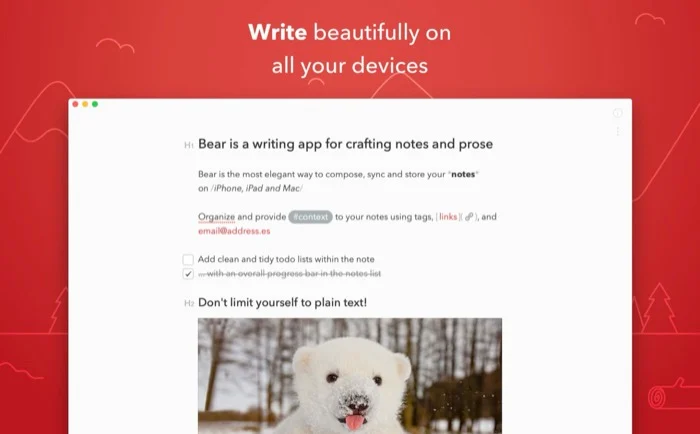
Bear は、間違いなく最も美しくデザインされた Mac ノート アプリの 1 つです。 さらに、これは Apple デバイス固有であるため、Apple Notes の代替と考えることができます。マークダウンのサポート、より優れたメモ編成、高度にカスタマイズ可能な高度なテキスト エディターを提供するものです。
タイポグラフィのファンなら、幅広いフォント スタイルから選択して、Bear でメモを作成できます。 さらに、テーマを変更して、アプリの外観を好みに合わせてカスタマイズするオプションもあります。 Bear で最も気に入っているのはフォーカス モードです。これは、メモをフルスクリーン ビューで表示することにより、執筆に集中して集中するのに役立ちます。 したがって、気晴らしを排除します。
Bear には、150 を超えるプログラミング言語をサポートする高度なマークアップ エディターも付属しています。 そのため、ノートにコード スニペットを記述する必要がある場合でも、スタイルを気にせずに簡単に行うことができます。 ノートに画像を追加できることは、Bear のもう 1 つの便利な機能であり、ありふれたノートに命を吹き込むのに役立ちます。
Bear では、自動同期も利用できます。 これは、iPhone または iPad でも使用する予定がある場合、すべてのメモがすべてのデバイス間で自動的に同期されることを意味します。 さらに、アプリはクロスノートリンクも提供します。これにより、他のノートを簡単に参照でき、ハッシュタグを使用してそれらを整理することができます.
Bear は無料で使用できますが、メモを暗号化またはロックする機能などの特定の機能は、プロ プランでのみ使用できます。
無料(アプリ内購入あり)
ダウンロード: くま
3. Notion: 単なるメモ取り以上の最高のアプリ
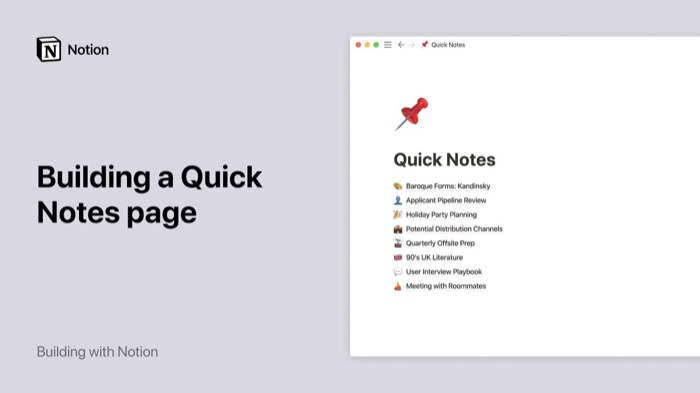
Notion は平均的なメモアプリよりも優れています。 基本的なメモ作成機能のほぼすべてに加えて、いくつかの追加機能が追加されているため、ユースケースがさらに拡張され、ジャーナリング、プロジェクト管理、wiki、およびデータベースに使用できます.
Notion でのすべてのやり取りは、ページ上で行われます。 ページは、すべての異なる Notion ブロック、つまり、テキストや画像から表、リストなどに至るすべてが存在する場所です。 これらのブロックは、ドラッグ アンド ドロップを使用して適切に配置できます。 他のメモ作成アプリと比較すると、これは非常にユニークな機能であり、多くのカスタマイズ機能を提供し、Mac でメモを取る方法を変更します。
Notion の独自性をさらに拡張するのは、その幅広い使用範囲であり、単純なメモ取り以外にも使用できます。 したがって、カジュアルなメモに加えて、チェックリスト、データベース、およびシートを作成して他のユーザーと共同作業するために使用できるメモ アプリを探している場合は、Notion が最適です。
厳密にメモを取る機能について言えば、Notion にはテンプレートが用意されています。 統合サポート: アクションの自動化を支援します。 Web クリッパー: インターネットからワークスペースに何でも保存し、共有とコラボレーションのサポート: 同僚/チームメイトと一緒に作業できるようにします。

とはいえ、Notion にはいくつかの欠点もあります。 オフラインでメモにアクセスできないことは、最も注目に値するものの 1 つであり、一部の人にとっては契約を破ることさえあります.
無料(アプリ内購入あり)
ダウンロード: Apple M1 の概念 | インテルの概念
4. Microsoft OneNote: Mac 用の最高のノート作成アプリ全体
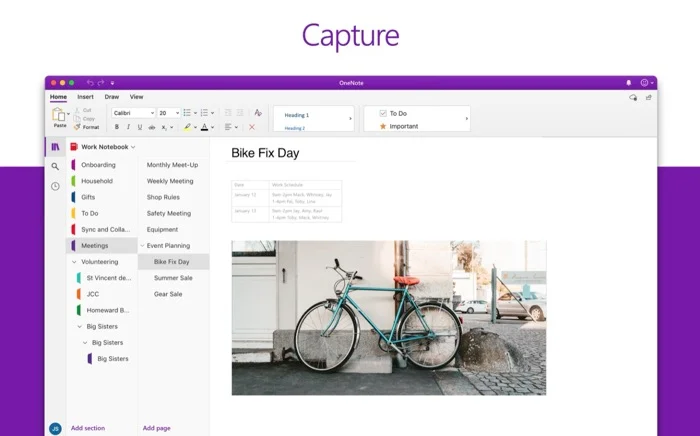
OneNote は、Microsoft の人気のメモ作成アプリです。 無料で使用でき、Mac を含むすべての主要なデスクトップおよびモバイル オペレーティング システムで利用できます。つまり、外出先でもアクセスしてメモを作成できます。
OneNote を使用すると、本質的にデジタル ノートを取得できます。つまり、メモを書いたり、メモを書き留めたり、どこからでも任意のデバイスでスケッチを作成したりできます。 したがって、テキストベースのメモを作成するだけでなく、写真、写真、印刷されたドキュメント、またはファイルをメモに保存して、コンテキストやビジュアルを向上させることもできます。
同様に、iPad/Android タブレットを所有している場合は、OneNote で手書きのメモやデジタル ドローイングを作成できます。これは、多くのメモ作成アプリが提供するものではありません。 機能セットにさらに追加されるのは、タブ、ラベル、および色分けを使用してメモを整理し、簡単に見つけることができる OneNote の高度な整理機能です。 重要なページを一番上に固定するオプションも含まれているため、リストをスクロールして見つける必要はありません.
最後に、OneNote は共同作業と共有機能も提供します。 これは、アイデアや考えをメモで友人や同僚と共有し、必要に応じて協力してアイデアや意見を得ることができることを意味します。
無料(アプリ内購入あり)
ダウンロード: Microsoft OneNote
5. Ulysses: ライター向けの最高の Mac ノート アプリ
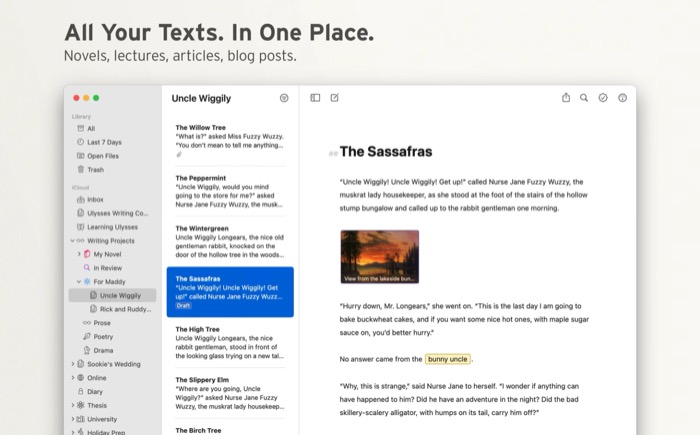
Ulysses は、Mac 用のもう 1 つの Apple 限定メモアプリです。 その最大のハイライトは、文法やスタイル チェックなど、ライティング プロセス全体をカバーするライティングに焦点を当てた機能セットです。 それだけでなく、Ulysses では執筆セッションの目標を設定できるので、軌道から外れることなく、より多くの記事を書くことができます。
多くの機能を提供しているにも関わらず、Ulysses が UI をすっきりと最小限に抑え、簡単にナビゲートできるように管理していることを非常に気に入っています。 これにより、アプリのさまざまなメニューを簡単にナビゲートでき、執筆プロセスに没頭する感覚を覚えることができます。 そういえば、Ulysses で長文のコンテンツや日記を書く予定がある場合、焦点を絞った書き込みモードはインターフェイスをさらにクリーンアップし、他の視覚要素を排除します。
その他のオプションとして、Ulysses はマークダウン、コード スニペット、およびさまざまな CMS への直接公開をサポートしています。 また、さまざまなエクスポート オプションが用意されているため、メモを別のアプリに簡単に移動できます。 Ulysses でキャプチャしたすべてのテキストとメモは、Ulysses の統合ライブラリに保存されます。 このライブラリは他のすべての Apple デバイス間で同期されるため、さまざまなデバイス間でメモに簡単にアクセスして作業できます。
ただし、リストにある他のほとんどのアプリとは異なり、Ulysses には有料のサブスクリプションが必要です。 そのため、Mac で最大限に活用するには、月額または年額のサブスクリプションを支払う必要があります。
有料
ダウンロード: ユリシーズ
6.下書き:Mac用の最も簡単なメモ作成アプリ
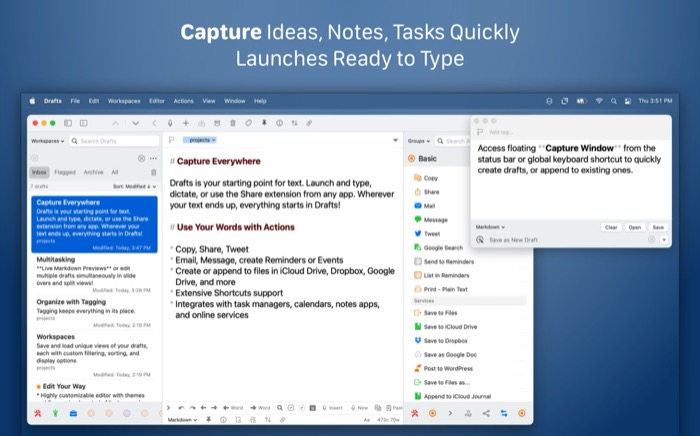
Drafts は、Mac 用の最も強力でありながら基本的で使いやすいメモ取りアプリです。 主にテキストのキャプチャに焦点を当てているため、頭に浮かんだアイデアや考えはすぐにドラフトに取り込まれ、その後、ドラフトで何をする必要があるかを決定することができます。
下書きアプリのすべてが UI に配置されているため、新しい下書きと既存の下書きに完全に集中できます。 基本的に、新しいドラフトを作成するために使用する、マークダウンをサポートするエディターがあります。 このドラフトは、単純なテキストから実行可能なタスクまで、何でもかまいません。 キャプチャしたら、このドラフトに対して実行できるアクションがいくつかあります。
タグとフラグを使用して下書きを整理することは、多くの機能の 1 つです。 ただし、手が空いていないときにテキストを口述する機能と、バージョン履歴を確認してドラフトをさまざまな形式にエクスポートするオプションがあります.
最後に、Drafts は、編集、マークダウン、ツール、処理など、さまざまなカテゴリにわたってより高度な操作を実行するオプションも提供します。さらに、独自のカスタム アクションを作成したり、スクリプトの力を使用したり (さまざまなアプリ/サービスの API と組み合わせて) することもできます。 ) クロスサービス操作を自動化します。
無料(アプリ内購入あり)
ダウンロード: 下書き
ニーズに合った適切な Mac ノート アプリを選択してください
ほとんどすべてのメモ作成アプリは簡単なメモを取るのに役立ちますが、それらを他のサービスにエクスポートしたり、マークダウン形式で書き留めたり、簡単に見つけられるように整理したりするときに問題が発生し始めます. 高度なテキスト書式設定と、任意のデバイスでメモにアクセスして作成する機能は、ほとんどの従来のメモ アプリにはないいくつかのオプションです。
私たちのリストが、あなたの Mac に適したメモ作成アプリを見つけるのに役立つことを願っています: シンプルで使いやすい一方で、すべての重要なメモ作成面とその他の便利な機能をカバーするアプリです.
最高の Mac メモ作成アプリに関する FAQ
Mac用の良いメモアプリは何ですか?
他のメモ アプリよりもどれを選択するかは、要件とユース ケースに完全に依存します。 カジュアルなメモを取るためだけの基本的なメモアプリを探しているなら、Simplenote は Apple 独自の Notes アプリよりも優れたオプションです。 ただし、ノートをもう少し制御したい人のために、Bear にはもう少し便利な機能がいくつかあります。 同様に、下書きアプリには、いくつかの便利なアクションと他のサービスとの統合もバンドルされており、単純なメモ取り以上のことができます.
OneNote は Mac に適していますか?
OneNote は Mac 用の優れたノート アプリです。特に、高度な機能が多すぎて圧倒されたくないが、標準のノート アプリよりも多くのオプションが必要な場合は特にそうです。 Mac 以外のプラットフォームも使用している場合は、OneNote が本当に使い慣れていることがわかります。
Mac で手書きのメモを取ることはできますか?
はい、適切な入力デバイスがあれば、Mac で手書きのメモを取ることができます。 たとえば、One by Wacom は Mac に接続できるタブレットで、Macbook/iMac で手書きのメモをとることができます。 OneNote for Mac では、マウスまたはトラックパッドを使用して描画/スケッチ/手書きを行うことができますが、これは通常のメモ作成にとって理想的なエクスペリエンスではありません。
Mac 用の GoodNotes アプリはありますか?
はい、多くの人が iPad で最高のメモを取るアプリと考えていますが、GoodNotes は Mac でも利用できます。 それは良いことですが (しゃれが意図されています)、特に Mac の記事に記載されているように、より良いオプションがあると感じています. ただし、すでに他のデバイスで GoodNotes に投資している場合は、Mac でも使用できます (別途購入)。
